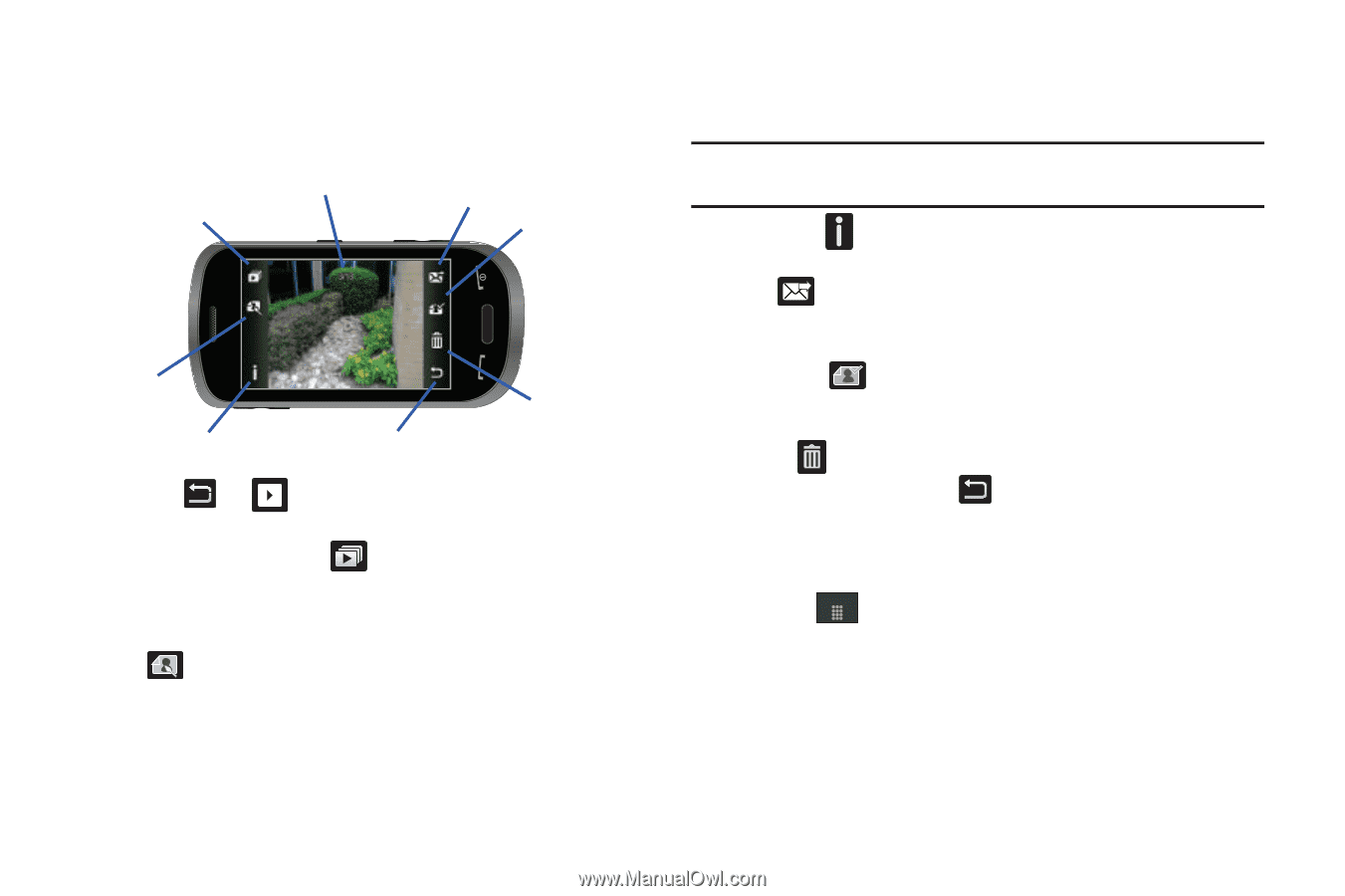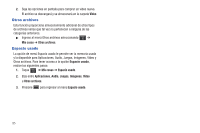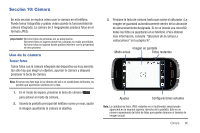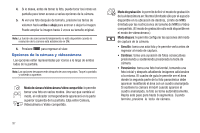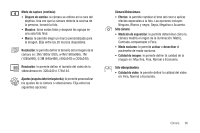Samsung SGH-A597 User Manual (user Manual) (ver.f8) (Spanish) - Page 105
Definir como, Información
 |
View all Samsung SGH-A597 manuals
Add to My Manuals
Save this manual to your list of manuals |
Page 105 highlights
Opciones en la carpeta de imágenes o videos Después de tomar una foto o grabar un video, puede ingresar a varias opciones desde la página Imágenes o Video. Presentación de diapositivas Imagen/Video Enviar Definir como Editar Información Eliminar Regresar a la página anterior ᮣ Toque ➔ y después toque una de las opciones disponibles: • Presentación de diapositivas ( ): para reproducir las imágenes disponibles (en la carpeta Imágenes) como una presentación de diapositivas. Toque las flechas hacia arriba o abajo para determinar la duración de cada imagen en pantalla. • Editar ( ): le permite editar la imagen actual usando uno de los siguientes: - Archivos: le permite Abrir o Guardar como, para ver los archivos o cambiarle el nombre a la imagen. - Efectos: le permite elegir entre varios efectos. - Ajustar: le permite ajustar el Nivelado automático, Brillo, Contraste y Color. - Deshacer: permite deshacer los cambios. Nota: Las características Editar y Definir como no están disponibles cuando el modo de videocámara está activado. • Información ( ): muestra información del archivo; como nombre, formato, resolución y tamaño. • Enviar ( ): le permite enviar la imagen activa actual como parte de un mensaje multimedia nuevo, a un dispositivo externo por Bluetooth o al armario en línea. • Definir como ( ): le permite asignar la imagen actual como el fondo o como una imagen de llamante para una entrada específica en la libreta de direcciones. • Eliminar ( ): borra la imagen o el video seleccionado. • Regresar a la página anterior ( ): le regresa a la página de cámara o videocámara activa anteriormente, donde puede tomar otra foto o grabar un video nuevo. Acceso a la carpeta Imágenes 1. Toque Menú ➔ Mis cosas ➔ Imágenes. 2. Toque una foto para abrirla en el visor. Selección y uso de la carpeta Imágenes Toque una imagen de la página Imágenes para verla. Desde la página visualizadora de imagen, puede tener acceso a las funciones de macro (acercar, editar e información) y a las opciones de menú. Cámara 100